Cara Memperbaiki “Windows Tidak Dapat Mengkonfigurasi Satu atau Lebih Komponen Sistem”

- 2277
- 411
- Darryl Ritchie
Menjaga agar Windows 10 Diperbarui sangat penting. Bahkan jika Anda tidak tertarik dengan fitur baru, pembaruan keamanan konstan menjaga sistem Anda aman dari gangguan luar. Microsoft percaya pada ini dengan tegas, dan karenanya menantang untuk menghindari pembaruan otomatis Windows 10.
Sayangnya, sejumlah besar pengguna telah melaporkan menerima pesan kesalahan yang mencegah pembaruan Windows yang berhasil. Ini adalah posisi yang menakutkan dan membuat frustrasi, tetapi cukup mudah untuk diperbaiki. Berikut adalah enam cara untuk memperbaiki kesalahan "Windows tidak dapat mengkonfigurasi satu atau lebih komponen sistem".
Daftar isi
Ada beberapa alasan yang mungkin terjadi kesalahan ini. Sama seperti memulihkan video yang rusak, tidak ada satu cara untuk memperbaiki kesalahan ini, dan Anda mungkin perlu mencoba beberapa metode yang ditunjukkan dalam artikel ini. Jika Anda tidak dapat mem -boot komputer Anda secara normal, boot ke Safe Mode.
Untuk kenyamanan, saya akan merujuk pada “Windows tidak dapat mengkonfigurasi satu atau lebih komponen sistem ” kesalahan sebagai Kesalahan Komponen Sistem sepanjang artikel ini.
Hapus Layanan Informasi Internet
Windows 10 datang dibundel dengan fitur yang sesuai dengan semua orang. Apakah Anda adalah pengguna sehari-hari yang ringan, atau insinyur jaringan berpengalaman yang bekerja dengan Windows Server dan .Aplikasi bersih, Anda dapat menginstal sistem operasi yang sama dan mendapatkan fungsionalitas yang sama langsung dari kotak.
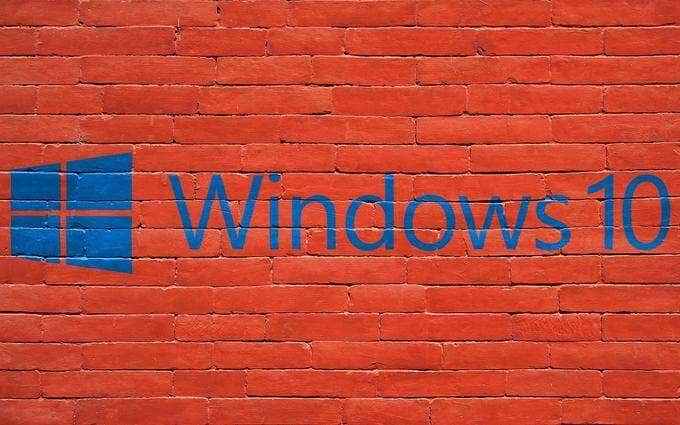
Sayangnya, perangkat lunak server web yang disebut Internet Information Services (IIS) dapat bertanggung jawab atas kesalahan komponen sistem. Ikuti setiap bagian untuk menonaktifkan dan mengesampingkan IIS sebagai penyebab.
Nonaktifkan Layanan Informasi Internet
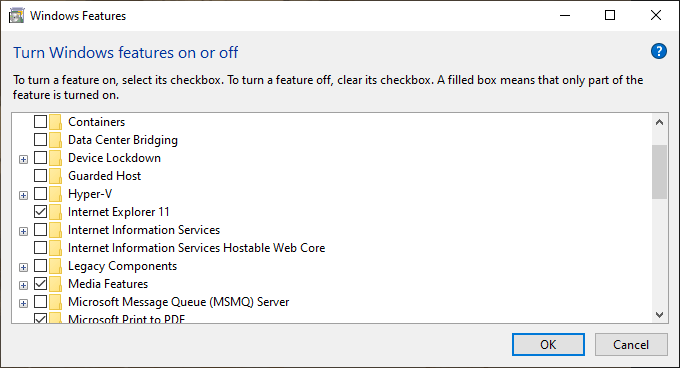
- Untuk menonaktifkan II, tekan Windows fitur kunci dan ketik, memilih Menghidupkan atau mematikan fitur windows Saat itu muncul.
- Pencarian untuk Layanan Informasi Internet dalam daftar, dan hapus centang kedua kotak. Klik OK saat diminta dengan peringatan. IIS akan menghapus secara otomatis.
- Jika Anda mendapat pesan yang mengatakan Izin ditolak, Pastikan Anda menggunakan akun dengan hak istimewa administrator.
Hapus kunci mesin IIS
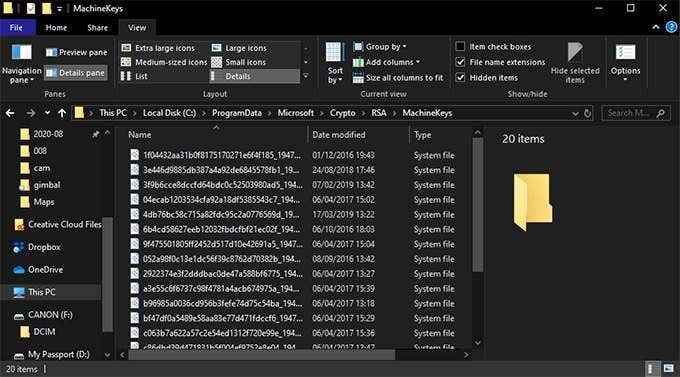
Salah satu kemungkinan penyebab kesalahan komponen sistem adalah tombol mesin yang digunakan oleh IIS untuk hash dan mengenkripsi informasi. Selama pembaruan, penginstal menemukan kunci dan gagal ini. Ini kemungkinan merupakan fitur keamanan yang gagal. Cara mudah untuk menyelesaikannya adalah dengan menghapus kunci mesin lama Anda.
- Buka jendela Explorer.
- Navigasi ke C: \ ProgramData \ Microsoft \ Crypto \ RSA \ MachineKeys.
- Jika folder terlihat kosong, pilih Melihat dan klik Item tersembunyi kotak centang.
- Hapus setiap file di MachineKeys map.
Dengan file -file ini hilang, pembaruan dapat membuat yang baru di tempatnya. Solusi ini dilaporkan bekerja untuk banyak pengguna. Jika pembaruan masih gagal, coba langkah selanjutnya.
Folder Cadangan & Hapus IIS
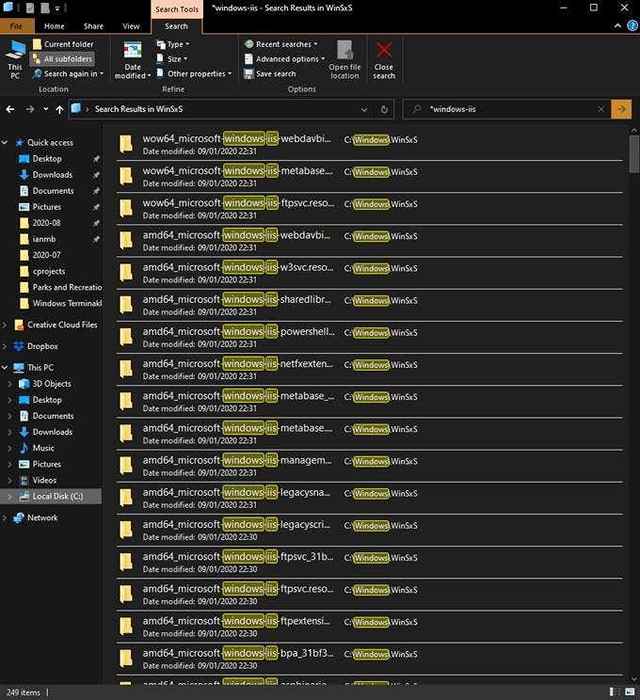
Saat menghapus IIS harus menghapus semua file yang terkait dengannya, jarang terjadi. Bahkan jika Anda tidak pernah mengaktifkan fitur IIS, masih ada beberapa tempat Anda akan menemukan file yang digunakannya di hard drive Anda. Memindahkan file -file ini adalah solusi potensial untuk kesalahan komponen sistem.
- Buat folder di desktop dan beri nama IIS Cadangan.
- Buka penjelajah, dan navigasikan ke C: \ windows \ winsxs.
- Dalam dialog pencarian, ketik *Windows-IIS* dan memukul Memasuki.
- Pilih setiap file yang dikembalikan dan tekan pencarian Ctrl + X untuk memotongnya.
- Kembali ke folder cadangan IIS di desktop dan tekan Ctrl + P untuk menempelkan file.
- Navigasi ke C: \ Windows \ System32.
- Temukan foldernya inetsrv dan tekan Ctrl + X untuk memotongnya.
- Tempel ke folder cadangan IIS.
Meskipun jauh lebih jarang daripada masalah mesin mesin, beberapa pengguna melaporkan pembaruan yang berhasil setelah langkah -langkah ini. Setelah pembaruan selesai, Anda dapat memindahkan folder cadangan IIS dari desktop ke tempat sampah daur ulang.
Menghapus & memperbarui driver
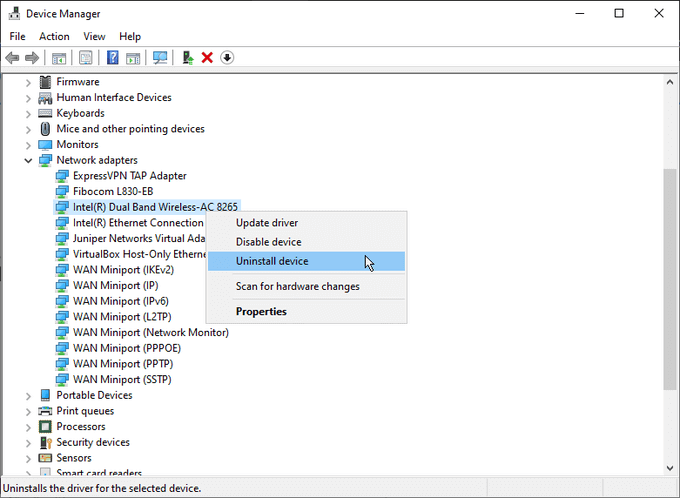
Alasan lain yang mungkin untuk tautan kesalahan komponen sistem ke driver jaringan sistem. Solusi umum adalah menghapus pemasangan driver Wi-Fi sistem Anda dan memperbarui semua driver jaringan lainnya. Perhatikan bahwa Anda harus menyiapkan kabel Ethernet untuk tetap terhubung ke internet selama langkah -langkah ini.
- tekan Windows kunci dan ketik Pengaturan perangkat.
- Di bawah Adaptor jaringan Klik kanan pada adaptor Wi-Fi Anda dan pilih Uninstall.
- Untuk entri satu sama lain dalam daftar, klik kanan dan pilih Perbarui driver.
Dalam beberapa kasus, langkah -langkah ini memungkinkan pembaruan untuk menyelesaikannya dengan sukses. Setelah pembaruan, menginstal ulang adaptor Wi-Fi seharusnya tidak menyebabkan masalah, dan Anda dapat terus menggunakan komputer Anda seperti biasa.
Gunakan Alat Pembuatan Windows Media

Mengingat bahwa kesalahan komponen sistem biasanya terjadi selama pembaruan, tidak mengherankan bahwa fitur pembaruan alat pembuatan media dikutip sebagai perbaikan potensial. Ini tersedia dari situs web Microsoft dan tidak memerlukan instalasi untuk digunakan.
Saat unduhan selesai:
- Buka Alat Pembuatan Media.
- Menyetujui perjanjian lisensi.
- Ketika ditanya Apa yang ingin kamu lakukan? Pilih Tingkatkan PC ini sekarang.
- Ikuti petunjuk di layar untuk memperbarui sistem Anda.
Tidak jelas mengapa metode ini dapat bekerja di mana orang lain gagal, tetapi menurut beberapa pengguna, itu adalah solusinya.
Hapus Pembaca Kartu SD Anda

Ketika semuanya gagal, kadang -kadang ada solusi yang tampaknya tidak masuk akal tetapi telah terbukti bekerja untuk orang lain. Sebagai aneh dan tidak pada tempatnya dengan opsi lain seperti kedengarannya, cukup menghapus kartu SD Anda dari pembaca telah dikenal sebagai satu -satunya solusi bagi beberapa pengguna.
Untuk kejelasan, ini tampaknya berlaku untuk pembaca kartu SD eksternal dan bawaan, menghapus kartu SD sebelum mencoba lagi pembaruan yang dilaporkan menghasilkan pembaruan yang lancar.
Komedi Kesalahan
Windows memiliki reputasi untuk rawan kesalahan. Tentu saja layak untuk belajar bagaimana menangani kesalahan paling umum yang akan Anda hadapi.
Sementara banyak yang menemukan pembaruan paksa Microsoft invasif, mereka masih kemungkinan solusi terbaik untuk menjaga sebagian besar pengguna tetap aman, tetapi itu tidak akan menghentikan beberapa orang membuat lompatan ke sistem operasi Linux yang dapat mereka kendalikan sepenuhnya.
Apakah Anda memiliki masalah saat mencoba memperbaiki kesalahan "Windows tidak dapat mengkonfigurasi satu atau lebih komponen sistem"? Ceritakan tentang mereka di bagian komentar di bawah ini.
- « Cara mengonversi drive windows dari fat32 ke ntfs
- Aplikasi Desktop Virtual VR dapat Anda benar -benar bekerja di VR? »

